Tallenna videota, ääntä, pelaamista ja web-kamera tallentaaksesi arvokkaita hetkiä helposti.
3 läpikäyntiopasta näytön tallentamiseen Genshin Impact [Opetusohjelma]
Genshin Impact on avoimen maailman 3D-peli, joka keskittyy virtuaaliroolipeleihin erinomaisella tarinalla ja hahmoilla. Genshin Impactin tallentaminen maagisen seikkailun ja toiminnan kanssa on tullut erittäin suosituksi pelaajien keskuudessa, koska se pystyi antamaan käyttäjille a. Koska olet täällä, saatat etsiä toimivaa tapaa tallentaa erinomaisen pelisi tai jakaa sen eri alustoilla. No, olet oikealla sivulla! Tässä viestissä esittelimme kolme vaivatonta tapaa tallentaa Genshin Impact -pelin laadukkaasti!
Opasluettelo
Osa 1: Paras tapa tallentaa Genshin Impact -peliä korkealla laadulla Osa 2: Genshin-vaikutuksen tallentaminen OBS:n kautta Windowsissa/Macissa Osa 3: Genshin Impactin tallennuksen vaiheet GeForce Experiencella Osa 4: Usein kysyttyä Genshin-vaikutuksen tallentamisestaOsa 1: Paras tapa tallentaa Genshin Impact -peliä korkealla laadulla
Yksi helpoimmista tavoista, mutta paras muiden suositusten joukossa, on tallentaa Genshin Impact -pelin kulku käyttämällä 4Easysoft Screen Recorder työkalu. Tämä käyttäjäystävällinen työkalu tarjoaa helppokäyttöisiä ominaisuuksia, joiden avulla voit tallentaa Genshin Impactin kohokohdat ja pelitaitosi näytölle. Lisäksi se on integroitu CPU- ja GPU-kiihdytystekniikkaan, joka tallentaa pelisi laadukkaasti ja ilman viiveongelmia. Lisäksi sen upeat ominaisuudet ja toiminnot ovat hyvin sommiteltuja, joten voit tallentaa Genshin Impact -pelin nopeasti ja tehokkaasti.

Tuki Output Tweaking -vaihtoehtoja, joilla voit parantaa tallennetun Genshin Impactin yleistä laatua.
Tarjoa erilaisia mukautettavia pikanäppäimiä, joiden avulla voit käynnistää, keskeyttää, pysäyttää tai ottaa kuvakaappauksia nopeasti.
Varustettu alueen valintatoiminnolla, jonka avulla voit valita haluamasi alueen näytöltä.
Pystyy tallentamaan Genshin Impact -pelisi ja verkkokamerasi samanaikaisesti.
100% suojattu
100% suojattu
Genshin Impact -pelin näytön tallentaminen korkealla laadulla 4Easysoft Screen Recorder -sovelluksella:
Vaihe 1Lataa ja asenna 4Easysoft Screen Recorder työkalu Windows- tai Mac-työpöydälläsi. Käynnistä sitten työkalu ja napsauta Pelin tallennin -painiketta.

Vaihe 2Seuraavaksi työkalu tunnistaa Genshin Impact -pelisi automaattisesti. Voit myös napsauttaa Valitse peli -painiketta ja rastita Genshin Impact. Voit tallentaa pelin ja reaktiosi samanaikaisesti napsauttamalla Verkkokamera ja Mikrofonin kytkin painikkeita kytkeäksesi ne PÄÄLLE.

Vaihe 3Varmista sen jälkeen laadukas tulos valitsemalla rasti Äänitysasetus -painiketta Gear kuvake. Käytössä Asetukset -ikkunassa, valitse Lähtö -välilehti. Täällä voit määrittää tuotosi kuvanopeus 60 fps ja Videon laatu häviöttömäksi. Kun olet määrittänyt sen, napsauta OK -painiketta alla Ääniasetukset.

Vaihe 4Aloita sitten Genshin Impactin tallennusprosessi napsauttamalla REC -painiketta. Ennen kuin 3 sekunnin lähtölaskenta päättyy, palaa Genshin-peliisi.

Vaihe 5Jos olet lopettanut Genshin Impact -pelin tallentamisen, valitse Pysäytä-kuvake. Sen jälkeen työkalu vie sinut sisäänrakennettuun esikatseluominaisuuteen. Täällä voit halutessasi katsella tulostasi ennen kuin napsautat Viedä -painiketta.

Osa 2: Genshin-vaikutuksen tallentaminen OBS:n kautta Windowsissa/Macissa
Nyt kun olet löytänyt parhaan tavan tallentaa Genshin Impact -peliä, OBS Studio on toinen näytön tallennustyökalu, joka voi auttaa sinua. Tämä kevyt, helppokäyttöinen ja avoimen lähdekoodin näytön tallennustyökalu on täynnä kykyä tallentaa Genshin Impact -peliä korkealaatuisesti. Lisäksi se voi tarjota näytölle tallennetun lähdön korkealla pakkauksella säilyttäen samalla alkuperäisen laadun. Lisäksi se on myös ohjelmoitu tarjoamaan sinulle korkea suorituskyky näytön tallennusprosessin aikana. Jos kysyt, tukeeko OBS verkkokameranauhoitusta pelin aikana, vastaus on kyllä! Se voi! Kuinka tallentaa Genshin Impact OBS Studioon? Tässä on ohjeet kuinka:
Vaihe 1Lataa OBS Studio Windows- tai Mac-tietokoneellasi. Tämän jälkeen käynnistä se ja napsauta Lisätä -painiketta Plus -kuvake alla Lähde -osio ja valitse Pelin sieppaus vaihtoehdoista. Jätä sen jälkeen etiketti sellaiseksi Pelin sieppaus ja rastita OK -painiketta.
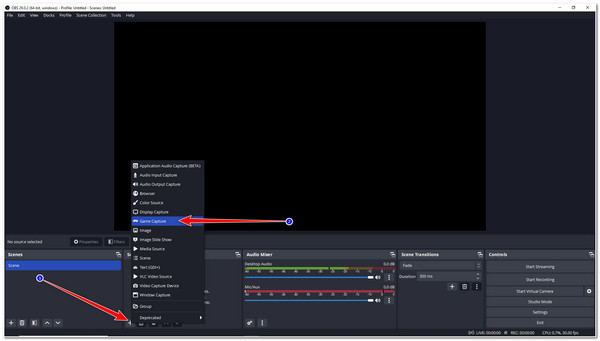
Vaihe 2Käytössä Game Capture -sovelluksen ominaisuudet ikkunassa, napsauta Tilan pudotusvalikko ja valitse Kaappaa mikä tahansa koko näytön sovellus ja rastita OK-painike.
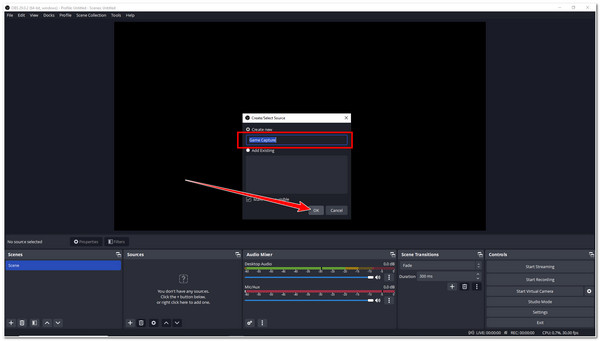
Vaihe 3Suuntaa sen jälkeen omaasi Genshin vaikutus, käynnistä se Koko näyttö ja palaa luoksesi OBS Studio. Kun pelisi näkyy OBS-ikkunassa, työkalu tunnistetaan ja alkaa tallentaa sitä.
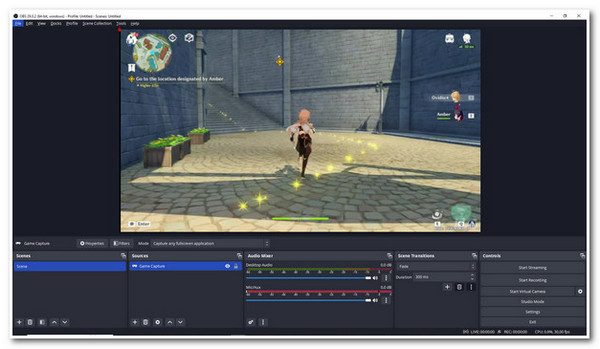
Osa 3: Genshin Impactin tallennuksen vaiheet GeForce Experiencella
OBS Studion lisäksi GeForce Experience on myös yksi parhaista työkaluista Genshin Impact -pelin tallentamiseen! Tämä näytön tallennustyökalu on erinomainen, koska se voi parantaa tallennetun näytön pelin ulkoasua. Erinomaisten suodattimien avulla voit nostaa Genshin Impact -tallenteesi uudelle tasolle. Siinä on myös peliasetusten optimointi, joka optimoi automaattisesti tietokoneesi GPU:n, CPU:n ja näytön. Tämän ominaisuuden avulla voit nauttia näytöllä näkyvästä Genshin Impact -pelaamisesta parhaan suorituskyvyn ja kuvanlaadun tasapainossa. Joten kuinka tallentaa Genshin Impact -peliä GeForce Experiencen avulla? Seuraavassa on vaiheet, jotka sinun on suoritettava:
Vaihe 1Käynnistä GeForce Experience tietokoneellasi ja käytä Ennätys vaihtoehto peittokuvasta painamalla Alt + Z näppäimistölläsi. Napsauta sen jälkeen asetukset -painiketta mukauttaaksesi haluamasi Videokaappaus asetukset.
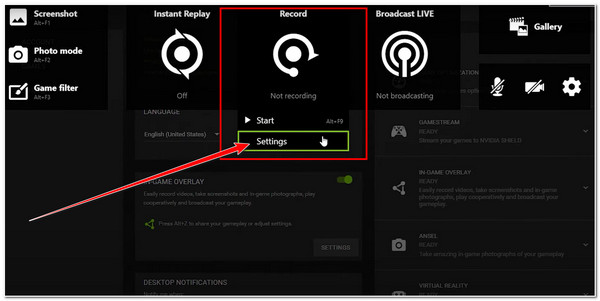
Vaihe 2Valitse sitten haluamasi laatu, resoluutio, kehysnopeus ja bittinopeus Videokaappaus ikkuna. Kun olet tyytyväinen asetuksiin, valitse Tallentaa -painiketta näytön oikeassa yläkulmassa tallentaaksesi asetukset.
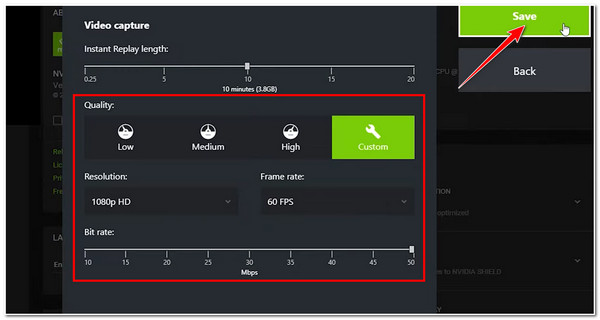
Vaihe 3Aloita sen jälkeen tallennusprosessi napsauttamalla alkaa -painiketta alla Ennätys vaihtoehto. Sitten GeForce Experience aloittaa tallennusprosessin automaattisesti.
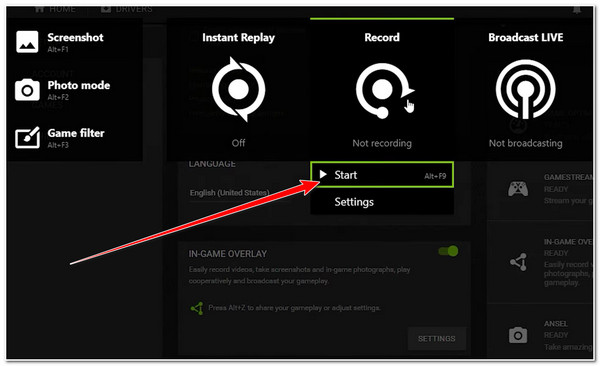
Osa 4: Usein kysyttyä Genshin-vaikutuksen tallentamisesta
-
Genshin Impact -mobiilinäytön tallentaminen?
Voit käyttää laitteesi sisäänrakennettua näytön tallennusominaisuutta Androidissa tai iPhonessa. Voit käyttää niitä helposti Android-laitteesi säätimillä tai iPhonesi ohjauskeskuksella.
-
Tukeeko OBS Studio pikanäppäimiä Genshinin nopean tallennuksen aloittamiseksi?
Kyllä, se tukee mukautettavia pikanäppäimiä! Jos et tiedä minne haluat lisätä haluamasi pikanäppäimet tiettyjen prosessien aloittamiseksi, mene vain OBS Studioon ja napsauta Tiedosto -välilehti. Valitse sitten vaihtoehdoista asetukset, ja valitse uudessa ikkunassa Pikanäppäimet. Nyt voit lisätä erilaisia lyhytnäppäimiä jokaiselle toiminnalle tai prosessille.
-
Kuinka tallentaa Genshin Impact laadukkaasti?
Koska Genshin Impact tarjoaa 4K-resoluution ja 60 fps -kuvanopeuden peliä pelatessasi, sinun tulee säätää samat asetukset myös tallentimessa.
Johtopäätös
Siinä se on! Nämä ovat kolme erinomaista tapaa tallentaa Genshin Impact -peliä. Nyt voit tallentaa ja jakaa kokemasi maagisen seikkailun ja jännittävän toiminnan Genshin Impactin avoimessa maailmassa. Kolmen vaihtoehdon joukossa on 4Easysoft Screen Recorder työkalu on paras! Sen suoraviivaisen näytön tallennusprosessin ansiosta, joka tarjoaa korkealaatuisia tuloksia! Aloita matkasi Genshin Impactilla ja tallenna pelin kohokohdat 4Easysoft Screen Recorderilla jo tänään!
100% suojattu
100% suojattu


